今天小编分享一下win10系统打印机显示字体模糊不清晰问题的处理方法,在操作win10电脑的过程中常常不知道怎么去解决win10系统打印机显示字体模糊不清晰的问题,有什么好的方法去处理win10系统打印机显示字体模糊不清晰呢?今天本站小编教您怎么处理此问题,其实只需要 1、先将“字体”窗口打开,在左边的窗格里面直接点击“更改字体大小”选项; 2、左窗格里面继续点击“设置自定义文本大小(dpi)”选项,然后选择“使用windows xp风格dpi缩放”复选框,将标尺拖动,然后进行缩放比的设置,之后直接点击“确定”就可以了!就可以完美解决了。下面就由小编给你们具体详解win10系统打印机显示字体模糊不清晰的图文步骤:

一、添加dpi程序
其中一部分字体在使用前没有设置成高分辨率的程序,当然在win10系统里面运行的时候可能文本和屏幕项目都不是十分的清晰。为了增加清晰度,可以对字体进行调整进而使得dpi显示,这样就会更加的清晰了,具体操作步骤如下:
1、先将“字体”窗口打开,在左边的窗格里面直接点击“更改字体大小”选项;
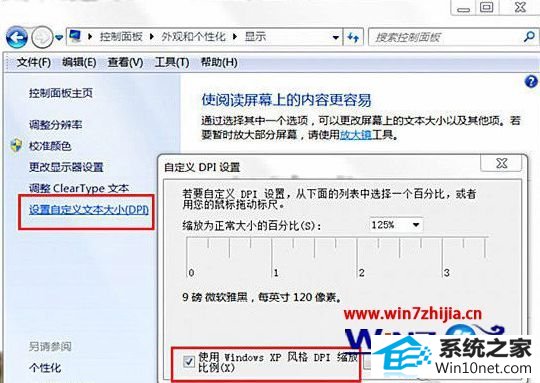
2、左窗格里面继续点击“设置自定义文本大小(dpi)”选项,然后选择“使用windows xp风格dpi缩放”复选框,将标尺拖动,然后进行缩放比的设置,之后直接点击“确定”就可以了!
二、用ClearType 阅读
如果想要提升阅读的质量,可以对ClearType进行相关的调整。这个技术可以实现打印出来的字体几乎和屏幕上的完全清晰一样,具体做法:
1、在打开字体窗口,在里面找到“调整ClearType文本”,将里面的“ClearType文本调谐器”打开;
2、显示出来的第一个页面里面选择“启用ClearType”复选框,然后点击“下一步”按钮,接在在出现的每个页面上点击你最满意的文本,直至结束;

3、调谐器最后一页直接点击“完成”按钮,就能够打开ClearType了。
关于win10旗舰版系统下打印机显示字体模糊不清晰怎么解决就跟大家介绍到这边了,如果你有遇到这样情况的话,不妨可以参照上面的方法步骤来解决就可以了,希望对大家有所帮助。
本站发布的系统与软件仅为个人学习测试使用,不得用于任何商业用途,否则后果自负,请支持购买微软正版软件!
Copyright @ 2022 萝卜家园版权所有